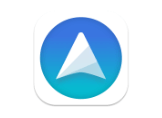 Apple macOS için hazırlanan UpNote için faydalı içeriklerimizi kaleme almaya devam ediyoruz. Şimdi, bir önceki içeriğimizde sizler için upnote yeni not oluşturma nasıl oluyor, bu yönde bilgi vermiştik. Hemen akabinde ise, upnote kapak fotoğrafı değiştirme nasıl oluyor, bu konu hakkında bilgi paylaşımında bulunmak istiyoruz. Herhangi bir not oluştururken, ilgili not defterinizin kapak fotoğrafını değiştirebilirsiniz. Bu işlem için ise, aşağıdaki adımları izlemeniz ve uygulamanız yeterli olacaktır.
Apple macOS için hazırlanan UpNote için faydalı içeriklerimizi kaleme almaya devam ediyoruz. Şimdi, bir önceki içeriğimizde sizler için upnote yeni not oluşturma nasıl oluyor, bu yönde bilgi vermiştik. Hemen akabinde ise, upnote kapak fotoğrafı değiştirme nasıl oluyor, bu konu hakkında bilgi paylaşımında bulunmak istiyoruz. Herhangi bir not oluştururken, ilgili not defterinizin kapak fotoğrafını değiştirebilirsiniz. Bu işlem için ise, aşağıdaki adımları izlemeniz ve uygulamanız yeterli olacaktır.
AYRICA: macOS "UpNote" Varsayılan Görsel Boyutu Nasıl Ayarlanır?
macOS "UpNote" Kapak Fotoğrafı Nasıl Değiştirilir?
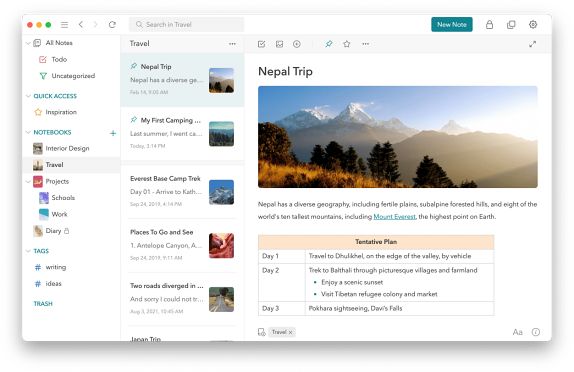
1) Öncelikle UpNote'a giriş yapalım.
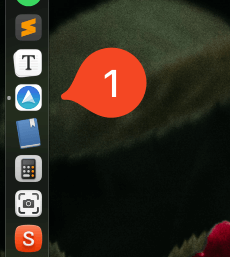
2) İlgili not defterinin sağ tarafında yer alan üç nokta (...) butonuna tıkladıktan sonra, Düzenle sekmesine tıklıyoruz.
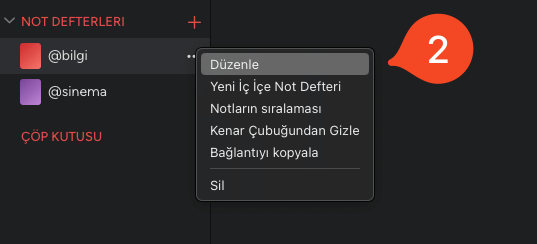
3) Açılan bölümdeki Kapak adlı başlık altında yer alan kapak fotoğraflarından dilediğimizin üzerine bir kez tıklıyoruz.
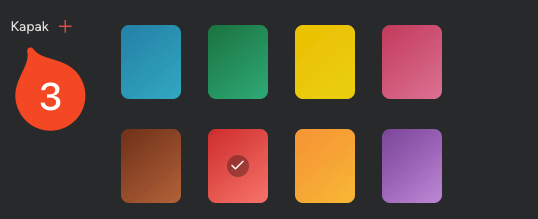
4) Son olarak ise, Güncelle butonuna tıklayarak, mevcut işlemlerimizi tamamlayabiliriz.
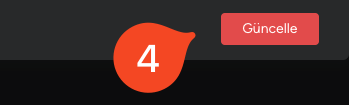
Bu içeriğimizde sizlerle, upnote kapak fotoğrafı değiştirmek nasıl yapılmakta, bu konuyla ilgili bilgi vermiş olduk. Her not defterinizin birbirinden farklı olduğunu kendinize göstermek istiyorsanız, yukarıdaki adımlar doğrultusunda, her not defteriniz için spesifik bir kapak fotoğrafı belirleyebilirsiniz. Hepsi bu...












Yorum bulunmamaktadır.